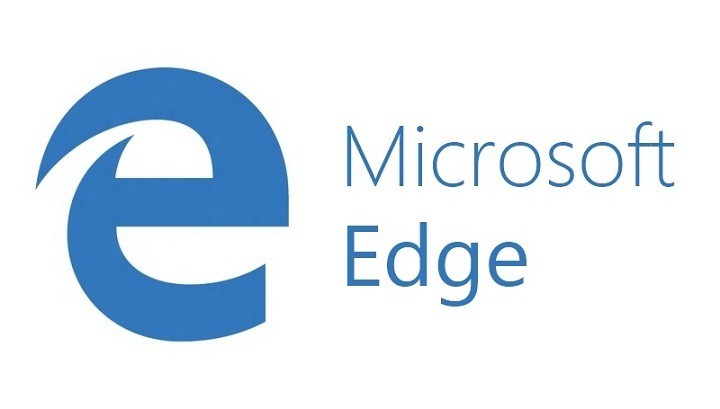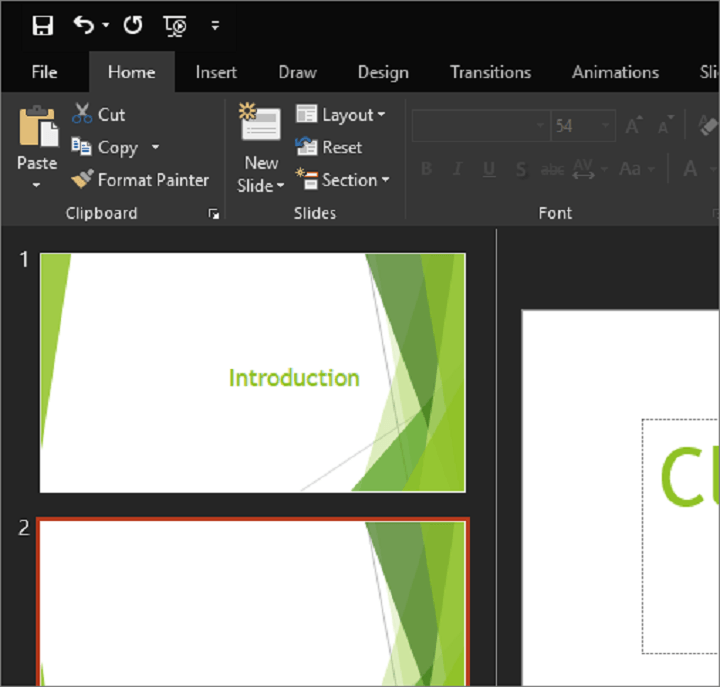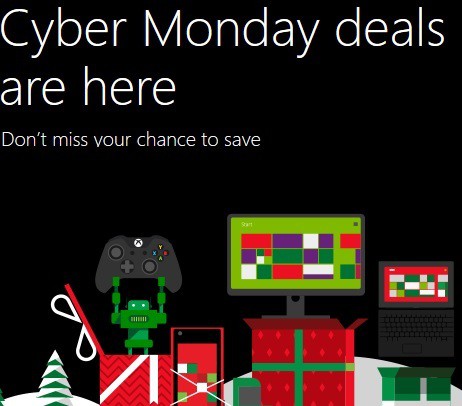Как перенести ваши данные из Groove Music в Spotify

Пользователи Groove Music были разбужены несколько недель назад объявлением Microsoft о партнерстве со Spotify, крупнейшим в мире сервисом потоковой передачи музыки.
Благодаря этому партнерству стриминговая служба Groove Music Pass завершится 31 декабря 2017 года. Однако вы можете продолжить перенос Groove Music в Spotify, напрямую переместив свою тщательно подобранную музыкальную коллекцию и плейлисты.
Пользователи Groove Music Pass также получат 60 дней бесплатного использования Spotify Premium в соответствии с этим соглашением, но после крайнего срока в декабре служба потоковой передачи Groove Music Pass будет прекращена.
Вы сможете продолжать слушать любую купленную и скачанную музыку, чтобы она не исчезла.
Если вы все еще используете Groove Music и хотите знать, как заранее перенести свои музыкальные плейлисты и коллекцию в Spotify, у нас есть для вас.
Перед перемещением музыки в Spotify вы получите запрос на временный доступ к следующему:
Сохраненные треки и альбомы
Детали подписки
Приватные плейлисты
После завершения передачи все данные, к которым имеет доступ Spotify, будут удалены. Затем вы можете перейти к передаче Groove Music в Spotify всего несколькими щелчками мыши.
Загрузите Groove Music в Spotify
Перед переносом Groove Music в Spotify необходимо убедиться, что на вашем компьютере или устройстве установлена последняя версия приложения Groove Music.
В середине октября этого года было выпущено обновление для устройств Windows 10 и Xbox One, чтобы после установки обновленного приложения вы могли перенести Groove Music в Spotify и наслаждаться своими музыкальными коллекциями и избранными плейлистами несколькими щелчками мыши. .
Шаг 1. Запустите новое приложение Groove Music.
Зайдите в Магазин Windows или Xbox One

Войдите в приложение Groove Music.

Появится всплывающее окно Spotify.
Следуйте инструкциям, чтобы войти в систему или создать учетную запись Spotify (если у вас ее нет)
Шаг 2. Войдите в свою учетную запись Spotify
Если вы создали учетную запись Spotify, войдите в систему со своим именем пользователя и паролем. Сделайте то же самое для существующей учетной записи.
Шаг 3: перенесите музыку Groove в Spotify
После входа в Spotify ваша музыкальная коллекция и избранные плейлисты будут перемещены из Groove Music в Spotify. Это займет несколько минут.
Шаг 4. Включите музыку
После того, как ваши музыкальные плейлисты и коллекция будут перемещены в Spotify, в музыкальной библиотеке будет вся ваша музыка, которую вы можете воспроизводить и слушать из приложения.
После того, как вы перенесли Groove Music в Spotify, вся перемещенная музыка, которая соответствует тому, что находится в каталоге Spotify, будет отражена в вашей библиотеке Spotify и плейлистах.
Кроме того, вы можете продолжать воспроизводить музыкальный контент, хранящийся на вашем жестком диске или в облачном хранилище, например OneDrive, через приложение Groove Music на вашем компьютере.
Примечание. Если вы используете приложение Groove Music на своем мобильном устройстве, вы можете передать Groove Music в Spotify на обновленном устройстве с Windows 10 или Xbox One.
После запуска приложения Groove Music вы получите всплывающее сообщение с предложением перенести музыку в Spotify. Выберите его и следуйте инструкциям, чтобы начать процесс передачи, после чего вы можете слушать свою любимую музыку через Spotify на своем устройстве.
Устранение неполадок после передачи музыки Groove в Spotify
Если вы не можете найти свою музыку после перемещения ее в Spotify, иногда это может быть связано с несоответствием в коллекции Spotify. Если вы используете компьютер или устройство с Windows 10 для передачи музыки из Groove в Spotify, найдите на своем компьютере файл с именем txt в музыкальной библиотеке, поскольку в нем хранится список песен, которые не были перемещены.
Если вы подписаны на какие-либо редакционные плейлисты со страницы Groove Explore, они не будут перемещены в Spotify. Однако вы можете создать новый список воспроизведения с теми же песнями, добавить их в личный список воспроизведения и переместить в Spotify.
Если вы не можете переместить музыку или не видели уведомления о ее перемещении, проверьте следующее:
Если вы обновили приложение Groove Music до последней версии. Если ваш устарел, перейдите на страницу настроек слота, выберите «О программе» и проверьте ряд чисел, которые выглядят следующим образом: 17083.-.-.-. Обратите внимание, что пятизначное число после 10 должно быть 17083 или больше; в противном случае зайдите в магазин Windows за обновлениями.
Если вы по-прежнему не видите уведомление о перемещении музыки после выполнения этих требований, перейдите в «Настройки» в приложении Groove и выберите «Переместить мою музыку в Spotify».
Если вы используете Groove Music в более старых версиях Windows (8 или 8.1) или на старых устройствах, таких как Xbox 360 или более старые ПК, вы можете перенести Groove Music в Spotify на обновленное устройство с Windows 10 или Xbox One, после чего вы сможете слушать свою музыку. любимую музыку через Spotify на вашем устройстве.
.
Существуют и другие варианты потоковой передачи музыки для Windows, если вы не хотите передавать Groove Music в Spotify, например, Deezer, SiriusXM, TuneIn Radio и Pandora.
Мы надеемся, что вам удалось легко перенести Groove Music в Spotify, выполнив указанные выше действия. Если нет, сообщите нам о своем опыте в разделе комментариев ниже.
Этикетки: грув-музыка, Spotify, windows 10 how to